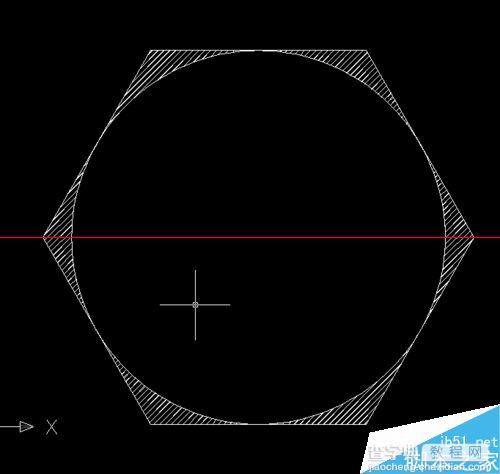CAD怎么绘制多边形内切圆并填充图案?
发布时间:2016-12-23 来源:查字典编辑
摘要:CAD中,架设多边形有个内切圆,填充圆之外的部分。做法如下。1、画正六边形,2、用绘图——>圆—&mda...
CAD中,架设多边形有个内切圆,填充圆之外的部分。做法如下。
1、画正六边形,
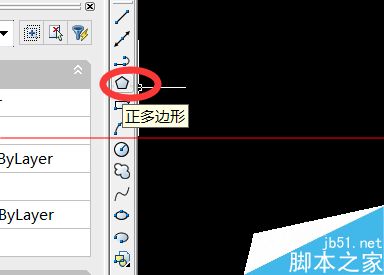
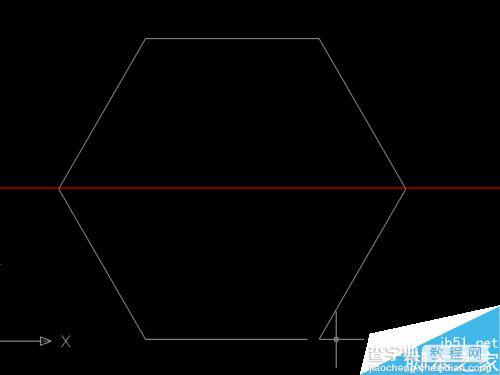
2、用绘图——>圆——>相切,相切,相切,画出内切圆。
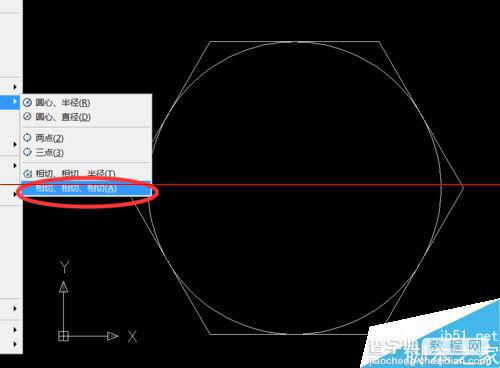
3、图案填充,选取图案,
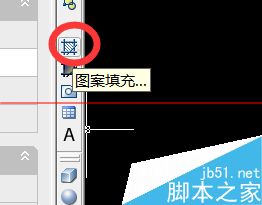

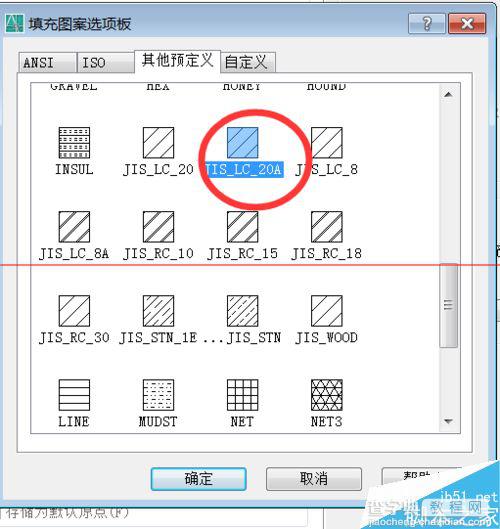
4、拾取点,选取填充范围,回车,再点确定
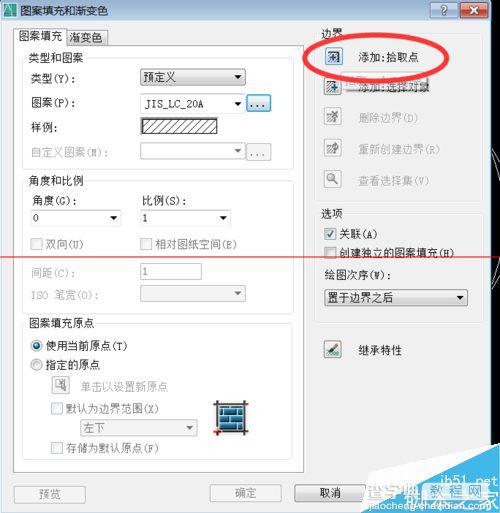
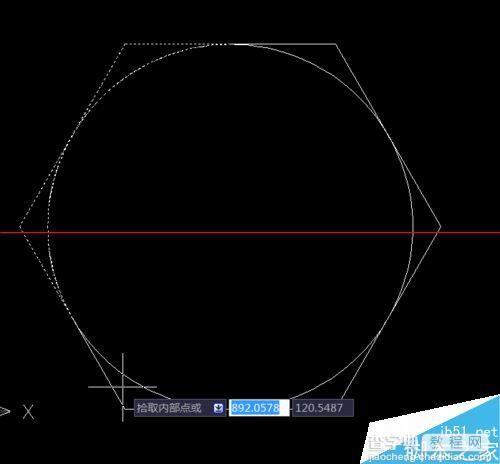
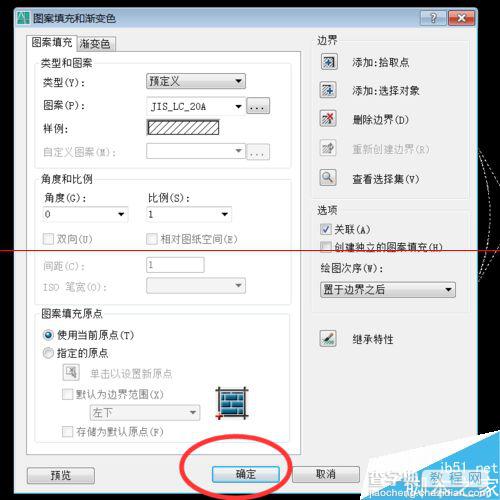
5、完成,有时候,可能需要调整填充的比例,根据实际情况而定。